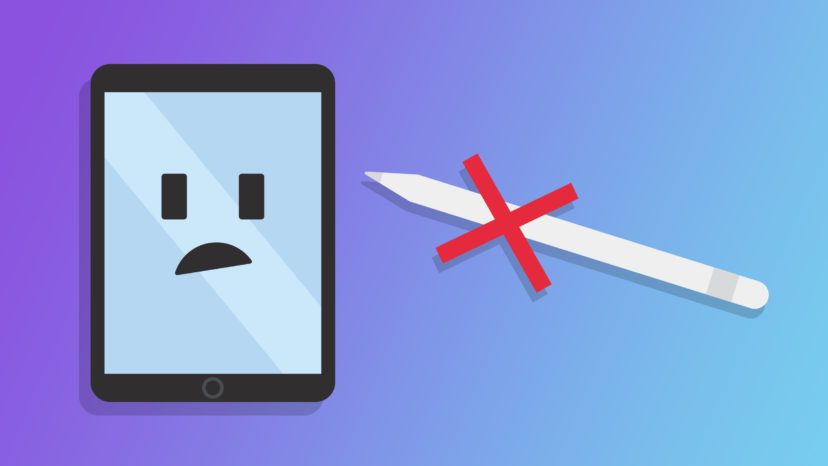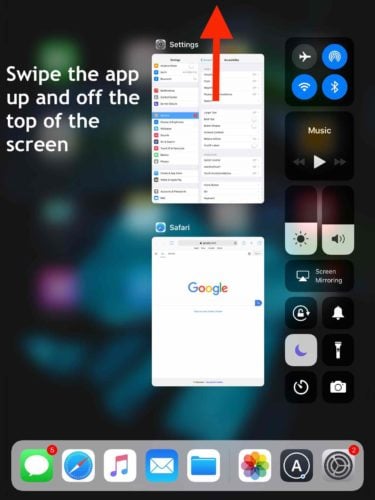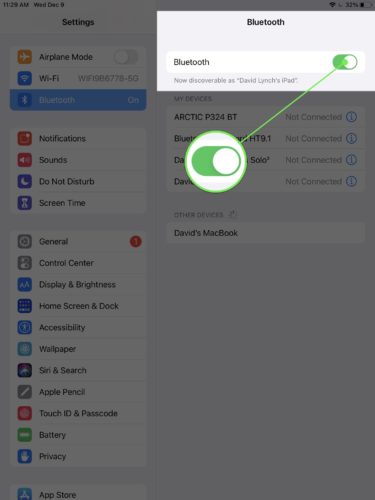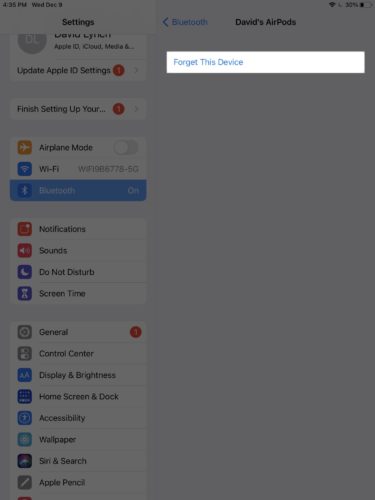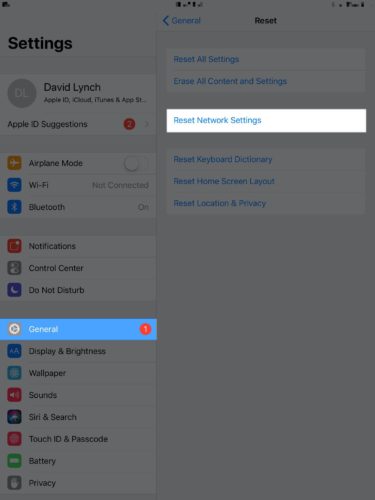Sacaste tu Apple Pencil para tomar notas o empezar a dibujar, pero algo no funcionó bien. No importa lo que hagas, ¡tu Apple Pencil no funcionará en tu iPad! En este artículo, te explicaré qué hacer cuando tu Apple Pencil no funciona en tu iPad .
Asegúrate De Que Tu Dispositivo Sea Compatible
Hay dos versiones diferentes del Apple Pencil y ambas no son compatibles con todos los modelos de iPad. ¡Consulta la guía de Apple para asegurarte de que tu Apple Pencil sea compatible con tu iPad!
Asegúrate De Que La Punta Esté Bien
Una punta suelta es otra razón común por la que los Apple Pencils dejan de funcionar. Es posible que la punta esté suelta, lo que dificulta que tu iPad sepa que estás usando un Apple Pencil.
Intentando reajustar la punta de tu Apple Pencil. Si eso no funciona, podría ser el momento de obtener un nuevo consejo. Puedes comprar un paquete de cuatro puntas de repuesto por menos de $20.
Cierra La Aplicación Que Estás Usando
Existe la posibilidad de que este problema provenga de la aplicación de iPad que estás tratando de usar en lugar del Apple Pencil. Las aplicaciones no son perfectas — a veces fallan y no responden. Cerrar y volver a abrir la aplicación a veces puede solucionar problemas menores de software. Recomendamos cerrar todas las aplicaciones en tu iPad, ya que es posible que una aplicación diferente que se ejecuta en segundo plano haya causado el problema de software.
Si tu iPad tiene un botón de Inicio, presiónalo dos veces para abrir el selector de aplicaciones. Si tu iPad no tiene un botón de Inicio, desliza el dedo hacia arriba desde la parte inferior hasta el centro de la pantalla y mantén el dedo allí hasta que se abra el selector de aplicaciones. Una vez que el selector de aplicaciones esté abierto, usa tu dedo para deslizar tus aplicaciones hacia arriba y fuera de la parte superior de la pantalla para cerrarlas.
Reinicio Forzado De Tu iPad
El reinicio forzado de tu iPad te obliga a apagarse y encenderse nuevamente. Recomendamos un reinicio forzado en lugar de un restablecimiento parcial, ya que tiene el potencial de solucionar dos problemas diferentes:
- Un problema de software menor.
- Un iPad congelado o que no responde.
Si tu iPad tiene un botón de Inicio, presiona y mantén presionado simultáneamente y el botón de encendido hasta que la pantalla se vuelva negra y aparezca el logotipo de Apple. Si tu iPad no tiene un botón de Inicio, presiona y suelta rápidamente el botón para subir el volumen, luego presiona y suelta rápidamente el botón para bajar el volumen, luego presiona y mantén presionado el botón Superior. Mantén presionados ambos botones hasta que la pantalla se vuelva negra y aparezca el logotipo de Apple.
Es posible que debas mantener presionado el botón de inicio y encendido o el botón superior durante 25 a 30 segundos antes de que aparezca el logotipo de Apple. ¡Ten paciencia y no te rindas!
Carga tu Apple Pencil
Otra razón por la que tu Apple Pencil podría no funcionar es porque no tiene batería. Intenta cargar tu Apple Pencil para ver si eso soluciona el problema. Consulta nuestro otro artículo si descubres que tu Apple Pencil no se carga.
Te recomendamos configurar un widget de batería en tu iPad para que puedas controlar la duración de la batería de tu Apple Pencil en todo momento.
Apagar y volver a encender Bluetooth
El Apple Pencil usa Bluetooth para conectarse a tu iPad. Es posible que algo haya interrumpido esa conexión, causando el problema. Apagar y volver a encender Bluetooth es una forma rápida de restablecer la conexión y, con suerte, solucionar el problema del software.
Abre Ajustes y toca Bluetooth. Toca el interruptor en la parte superior de la pantalla junto a Bluetooth para apagarlo. Espera unos segundos, luego toca el interruptor nuevamente para volver a encender Bluetooth. Sabrás que Bluetooth está activado cuando el interruptor esté en verde.
Olvídar tu Apple Pencil como dispositivo Bluetooth
Olvidar tu Apple Pencil como un dispositivo Bluetooth te permite configurarlo como nuevo. Cuando conectas un dispositivo Bluetooth a tu iPad por primera vez, este guarda datos sobre cómo conectarse a ese dispositivo Bluetooth. . Si alguna parte de ese proceso ha cambiado, es posible que tu Apple Pencil no funcione en tu iPad
Abre Ajustes y toca Bluetooth. Toca el botón Información (busque la i azul) junto a tu Apple Pencil en Mis dispositivos. Finalmente, toca Olvidar este dispositivo.
Restablecer la Ajustes de Red en tu iPad
Restablecer los ajustes de red borra todos los ajustes de Bluetooth, Wi-Fi, VPN y Datos Móviles en tu iPad y las restaura a los valores predeterminados de fábrica. Este paso puede solucionar potencialmente un problema de conectividad Bluetooth más profundo que impide que tu Apple Pencil funcione en tu iPad. Es importante anotar tus contraseñas de Wi-Fi antes de completar este paso, ya que tendrás que volver a ingresarlas después de que se complete el restablecimiento.
Abre Ajustes y presciona General > Restablecer > Restablecer ajustes de red. Ingresa tu contraseña si se te solicita, luego toca Restablecer ajustes de red nuevamente para confirmar tu decisión.
¿El Apple Pencil No Funciona? ¡Ahora si!
¡Has solucionado el problema y tu Apple Pencil está funcionando de nuevo! Asegúrate de compartir este artículo para enseñarles a tus familiares y amigos qué hacer cuando su Apple Pencil no funciona. Deja cualquier otra pregunta que tengas a continuación en la sección de comentarios.